Domanda
Problema: come correggere l'errore di inizializzazione di Steamworks di V Rising non riuscito in Windows?
Ho bisogno di aiuto. L'inizializzazione di V Rising Steamworks non è riuscita per me. Viene visualizzato l'errore Inizializzazione di Steamworks non riuscita quando si verifica. Non so perché o cosa sia successo. Puoi aiutare?
Risolto Risposta
L'errore di inizializzazione di V Rising Steamworks non riuscito su Steam è correlato al gioco di sopravvivenza dei vampiri che è stato rilasciato di recente.[1] È stato lanciato e non ha avuto grossi problemi dal rilascio, ma i giocatori hanno alcune lamentele online.
[2] Questi problemi sono comuni, come arresti anomali del gioco o del sistema, schermo nero o assenza di suoni nel gioco e problemi di avvio iniziale.Tuttavia, questi problemi possono essere risolti rapidamente con un riavvio, ricominciando da capo. Questa è la soluzione del problema più comune, ma l'errore di inizializzazione di Steamworks di V Rising non riuscita in Windows è un problema che può creare più frustrazione. Ci sono potenziali soluzioni alternative e soluzioni per questo.
Il problema può essere correlato a una connessione Internet, quindi la verifica di tali problemi può aiutare a evitare ulteriori danni legati alla connessione o ai problemi di sistema. È anche possibile che gli aggiornamenti della macchina o del client Steam non avvengano, quindi il problema si è attivato.
A volte questi problemi si verificano sui computer a causa dei file alterati o mancanti nel sistema necessari per le applicazioni o il processo di aggiornamento del sistema operativo. Potresti voler correre RiimmagineLavatrice Mac X9 per un rapido controllo e una possibile correzione per malware[3] o problemi relativi al PUP. Questa può essere una soluzione rapida per l'errore di inizializzazione di Steamworks di V Rising non riuscita anche in Windows.
Alcuni utenti online segnalano che è possibile correggere l'errore di inizializzazione di Steamworks non riuscito in Windows riavviando Steam o il gioco. Molti problemi come questo possono essere risolti aggiornando il client Steam o riavviando, quindi prova a seguire questi passaggi di seguito e controlla quale dei metodi funziona per te.
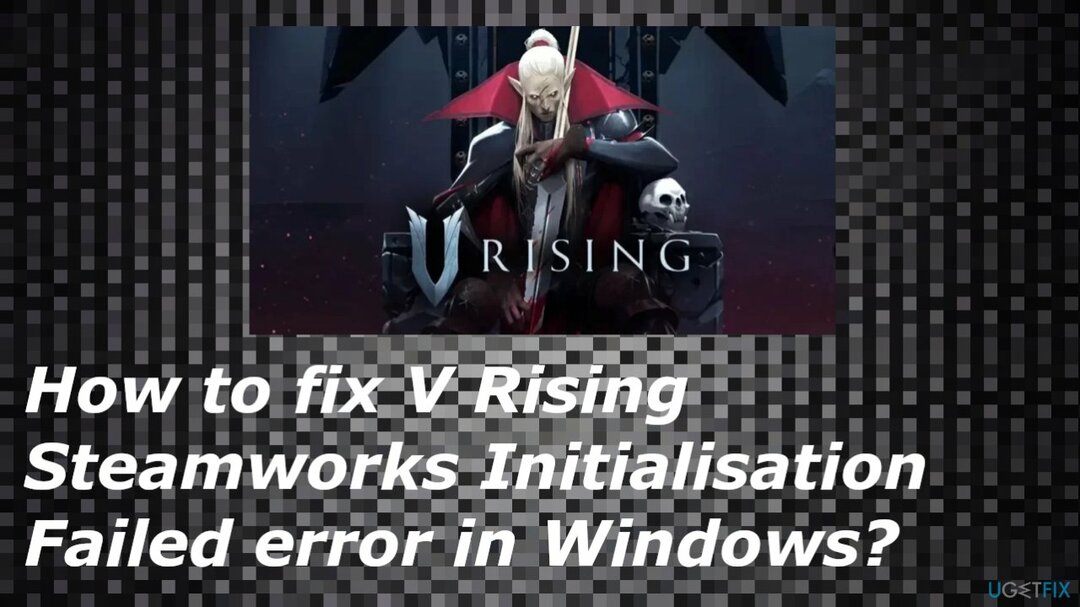
1. Riavvia Steam
Per riparare il sistema danneggiato, è necessario acquistare la versione con licenza di Riimmagine Riimmagine.
- Clicca su Vapore nell'angolo in alto a sinistra.
- Quindi seleziona Uscita.
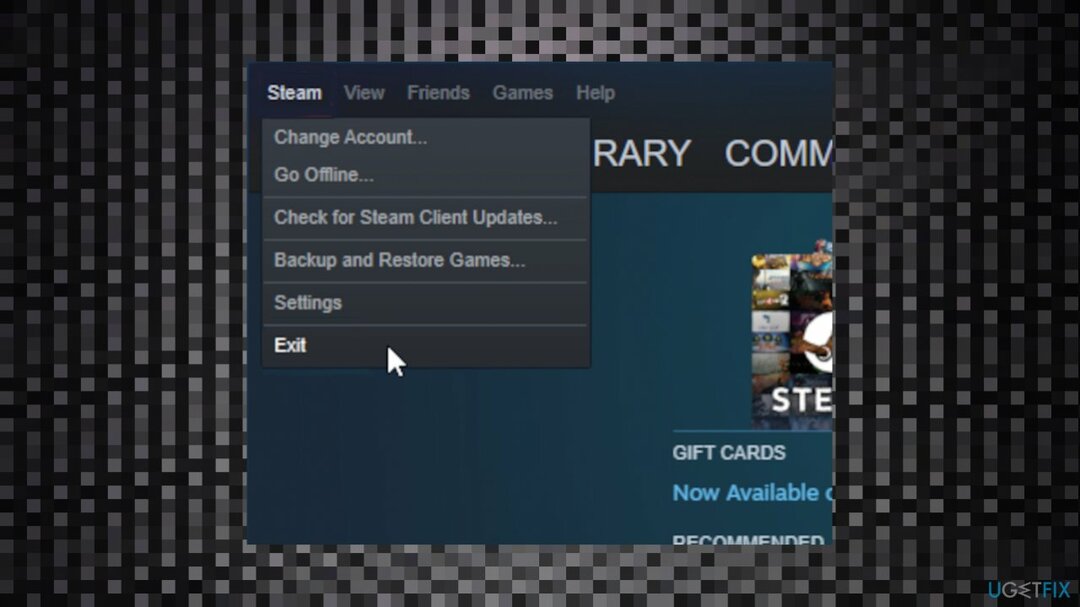
- Steam verrà chiuso e ora dovrai accedere di nuovo.
- Registrazione.
- Avvia di nuovo il gioco e controlla se il problema è stato risolto o meno
2. Verifica i file di gioco
Per riparare il sistema danneggiato, è necessario acquistare la versione con licenza di Riimmagine Riimmagine.
- Apri Steam e accedi alla tua libreria.
- Fare clic con il pulsante destro del mouse Su V in aumento nella tua libreria
- Quindi fare clic su Proprietà.
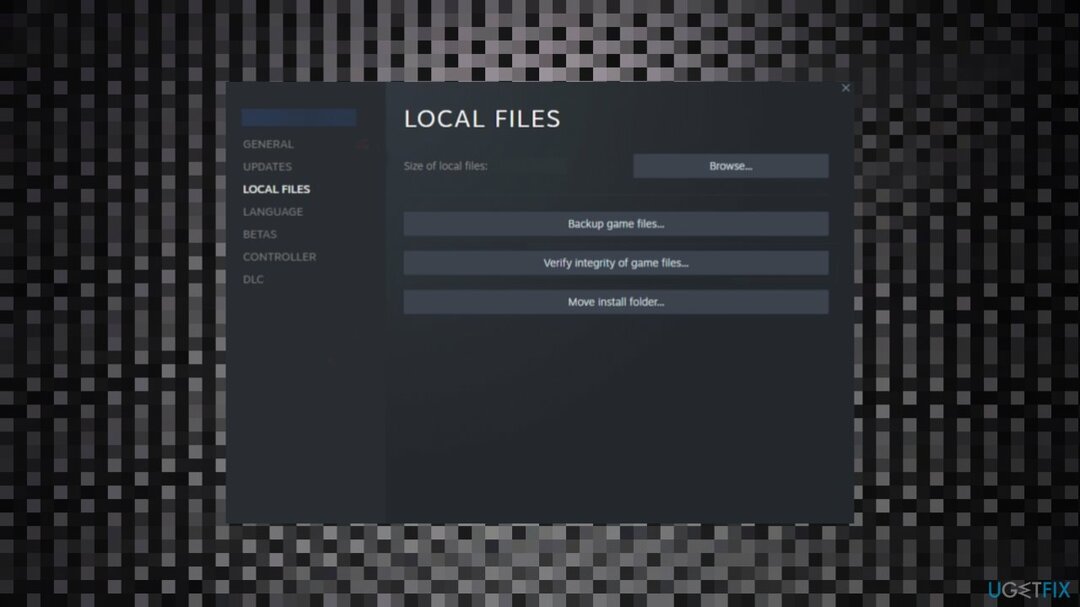
- Ora, nel FILE LOCALI scheda, seleziona Verifica l'integrità dei file locali... pulsante.
- Una volta completata la scansione, i file danneggiati o mancanti verranno corretti e non si verificherà più il problema.
3. Svuota la cache di download
Per riparare il sistema danneggiato, è necessario acquistare la versione con licenza di Riimmagine Riimmagine.
- Dovrai aprire il tuo Vapore app per questo.
- Nell'angolo in alto a sinistra, fai clic su Vapore menù.
- Selezionare impostazioni o preferenze.
-
Apparirà un nuovo sottomenu; da esso, fare clic su Download opzione.
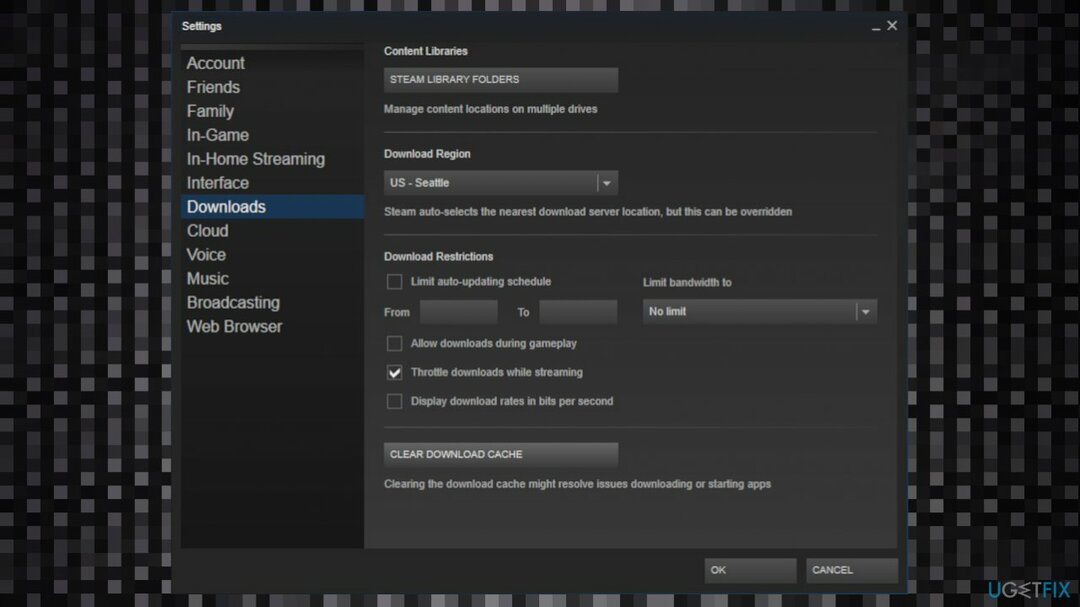
- Clicca sul Cancella la cache di download pulsante.
4. Esegui il gioco come amministratore
Per riparare il sistema danneggiato, è necessario acquistare la versione con licenza di Riimmagine Riimmagine.
- Fare clic con il pulsante destro del mouse su .exe del gioco file.
- Quindi, assicurati di selezionare il Proprietà opzione.
- Seleziona il Compatibilità scheda.
- Ora, controlla semplicemente il Esegui questo programma come amministratore.
- Quindi, colpisci Applicare e Ok pulsanti.
Ripara automaticamente i tuoi errori
Il team di ugetfix.com sta cercando di fare del suo meglio per aiutare gli utenti a trovare le migliori soluzioni per eliminare i loro errori. Se non vuoi avere problemi con le tecniche di riparazione manuale, usa il software automatico. Tutti i prodotti consigliati sono stati testati e approvati dai nostri professionisti. Gli strumenti che puoi utilizzare per correggere il tuo errore sono elencati di seguito:
Offerta
fallo ora!
Scarica CorrezioneFelicità
Garanzia
fallo ora!
Scarica CorrezioneFelicità
Garanzia
Se non sei riuscito a correggere l'errore utilizzando Reimage, contatta il nostro team di supporto per chiedere aiuto. Per favore, facci sapere tutti i dettagli che pensi dovremmo sapere sul tuo problema.
Questo processo di riparazione brevettato utilizza un database di 25 milioni di componenti in grado di sostituire qualsiasi file danneggiato o mancante sul computer dell'utente.
Per riparare il sistema danneggiato, è necessario acquistare la versione con licenza di Riimmagine strumento di rimozione malware.

Accedi a contenuti video con restrizioni geografiche con una VPN
Accesso privato a Internet è una VPN che può impedire al tuo provider di servizi Internet, il governoe terze parti dal tracciare il tuo sito online e consentirti di rimanere completamente anonimo. Il software fornisce server dedicati per il torrenting e lo streaming, garantendo prestazioni ottimali e non rallentandoti. Puoi anche aggirare le restrizioni geografiche e visualizzare servizi come Netflix, BBC, Disney+ e altri servizi di streaming popolari senza limitazioni, indipendentemente da dove ti trovi.
Non pagare gli autori di ransomware: usa opzioni di recupero dati alternative
Gli attacchi malware, in particolare i ransomware, sono di gran lunga il pericolo maggiore per le tue foto, i tuoi video, i tuoi file di lavoro o scolastici. Poiché i criminali informatici utilizzano un robusto algoritmo di crittografia per bloccare i dati, non può più essere utilizzato fino a quando non viene pagato un riscatto in bitcoin. Invece di pagare gli hacker, dovresti prima provare a utilizzare l'alternativa recupero metodi che potrebbero aiutarti a recuperare almeno una parte dei dati persi. Altrimenti, potresti anche perdere i tuoi soldi, insieme ai file. Uno dei migliori strumenti in grado di ripristinare almeno alcuni dei file crittografati – Recupero Dati Pro.